Hur man enkelt rippa eller kopiera DVD-skivor med WinX DVD Ripper Platinum
Miscellanea / / February 15, 2022

Mina föräldrar och vänner (och grannar) ställer alltid upp något tekniskt arbete som
felsöka sina datorer
,
uppgradering av Android ROM
etc. när jag besöker dem på semester. Men den här gången väntade något oväntat på mig – en hög med alla klassiska filmer som min pappa brukade samla i sitt personliga mediebibliotek. När DVD-skivorna började bli gamla fick de dataredundansfel tillsammans med dåliga sektorer. Och för att skydda sin dyrbara samling ville han att jag skulle rippa och kopiera dem alla på hans externa hårddisk.
Notera: Detta är ett sponsrat inlägg. Men vi har testat verktyget grundligt och bara granskat det för att vi tror att det kommer att vara användbart för våra läsare. Vi recenserar ingenting utan att använda det först, och granskar endast produkten om den klarar våra kvalitetsriktmärken.
Eftersom denna samling låg pappa varmt om hjärtat ville jag inte kompromissa för ett gratisprogram med minskad kvalitet. Efter att ha läst mycket om WinX DVD Ripper Platinum tänkte jag ge det ett försök och resultaten var helt enkelt fantastiska.
Så låt oss se hur vi enkelt kan rippa en DVD-video med WinX DVD Ripper Platinum.
Hur man använder WinX DVD Ripper
Steg 1:Ladda ner och installera WinX DVD Ripper Platinum på din dator. Eftersom det är ett betalverktyg kommer det att be dig köpa och ange licenskoden när du kör applikationen för första gången. Du kan fortsätta med provkörningen men rippningen kommer att begränsas till de första 5 minuterna av varje DVD-titel

Steg 2: Om du har optisk media laddad i datorns DVD-fack, klicka på alternativet DVD-skiva för att komma igång. Du kan också importera ISO-bilder eller DVD-mappar om du redan har gjort en kopia av skivorna.
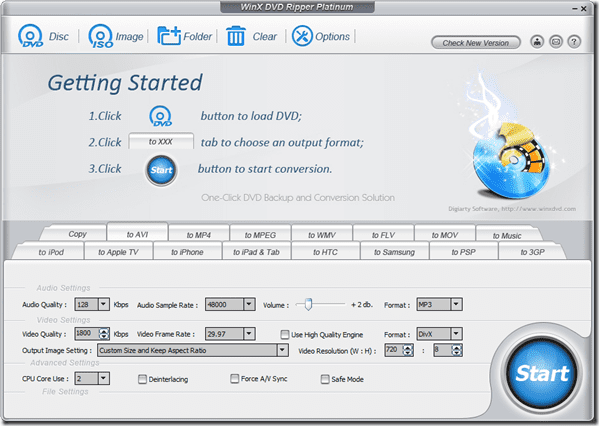
Steg 3: Efter att ha laddat videon, välj helt enkelt utdataformatet för videon du önskar. Det finns många utdataformat du kan välja mellan. Om du planerar att spela den rippade videon på iPhone, iPad och andra populära Android-telefoner kan du direkt konvertera videorna till önskat format. Välj helt enkelt utdataformatfliken i verktyget och tryck på Startknapp.

Steg 4: Du kan manuellt styra ljud- och videobithastigheterna för att kontrollera kvaliteten på den rippade videon. Om standardbithastigheten för videon är låg kan du till och med öka den. En intressant sak som jag gillade med verktyget är möjligheten att välja antalet CPU-kärnor du vill använda för konverteringen. Den här funktionen ger dig flexibiliteten att prioritera ditt arbete framför konvertering eller vice versa.

När du har tryckt på Start-knappen kommer verktyget att rippa DVD: n och öppna utdatamappen vid konvertering. Efter att ha dedikerat 8 CPU-kärnor till konverteringen gick den ganska snabbare.
Sammantaget, om du har DVD-skivor liggande som du tänker rippa, och du behöver ett funktionsrikt verktyg, är detta en programvara värd att testa. Om du känner till ett bättre alternativ, låt oss veta i kommentarerna.
Senast uppdaterad den 3 februari 2022
Ovanstående artikel kan innehålla affiliate-länkar som hjälper till att stödja Guiding Tech. Det påverkar dock inte vår redaktionella integritet. Innehållet förblir opartiskt och autentiskt.



